xp系统下使用美图秀秀网页版进行抠图的方法
现在,很多xp系统用户都会使用美图秀秀网页版进行图片处理,因为这样既方便又高效。不过,一些网友打开美图秀秀网页版之后,发现美图秀秀网页版找不到抠图功能,这该怎么办呢?下面,就随小编一起看看xp系统使用美图秀秀网页版进行抠图的具体方法。
具体方法如下:
1、进入美图秀秀网页版,选择“美化图片”,打开一张你要抠的图。然后再点击左上角的“打开”按钮,打开“新建”面板,我们要新建一张透明的图片,图片的尺寸跟要抠的图是一样,尺寸多少看右下角。
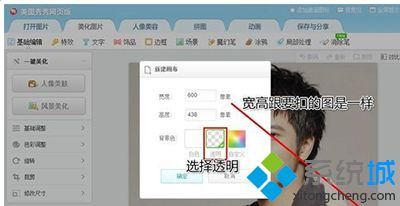
2、跳到“饰品”功能,插入一张你要抠的图,在图上右键,选择“原大”,这张图就会刚好铺满。
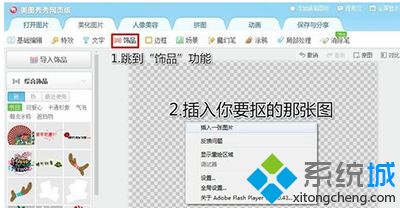
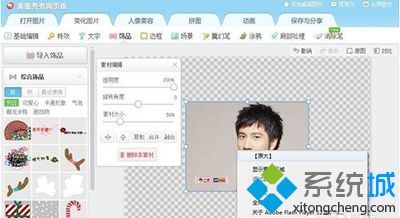
3、跳到“涂鸦”功能,将涂抹颜色改为白色,适当调整画笔大小,然后在你要抠的地方上涂抹。
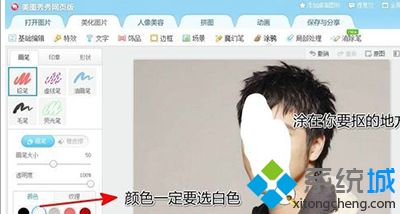
4、涂满之后,跳到“饰品”,然后选中我们刚才涂的这个白板,在浮出的编辑框内选择“合并”,如下图。

5、跳到“局部处理”,选择“背景虚化”,把虚化力度拉大一点,然后点“确定”。

6、跳到“饰品”,再次插入我们要抠的那张图,右键选择“原大”,然后浮出的编辑框内点击“融合”按钮,如下图,这下就算已经抠出来了。

7、把抠出来的图保存下来,注意保存成png格式。
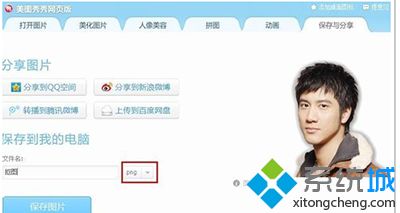
8、最后一步就是换背景了,打开一张好看的图,到“饰品”功能内插入我们刚刚抠出来的那张图就算大功告成了。

xp系统下使用美图秀秀网页版进行抠图的方法就为大家介绍到这里了。感兴趣的朋友们,赶紧也动手操作一遍吧!
相关教程:PS抠图美图秀秀可以用艺术字我告诉你msdn版权声明:以上内容作者已申请原创保护,未经允许不得转载,侵权必究!授权事宜、对本内容有异议或投诉,敬请联系网站管理员,我们将尽快回复您,谢谢合作!










